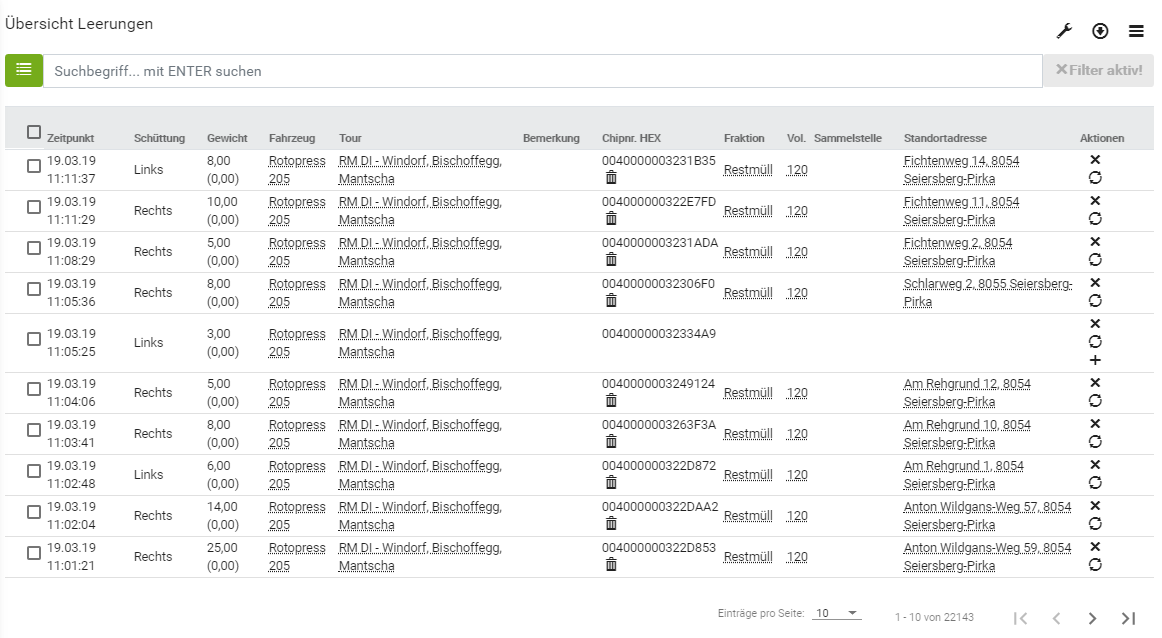Übersicht Leerungen: Unterschied zwischen den Versionen
(→Toolbar) |
(→Toolbar) |
||
| Zeile 25: | Zeile 25: | ||
| − | '''[[online_Spezialfunktionen.png]] Spezialfunktionen''' | + | '''[[Datei:online_Spezialfunktionen.png]] Spezialfunktionen''' |
== Leerungen filtern [[Image:online_Filter_aktiv.png|90px]]== | == Leerungen filtern [[Image:online_Filter_aktiv.png|90px]]== | ||
Version vom 19. März 2019, 11:56 Uhr
Hauptmenü / Kommunal / Übersicht Leerungen ![]()
In dieser Übersicht werden alle Leerungen dargestellt. Sie haben die Möglichkeit nach bestimmten Leerungen zu suchen, diese zu filtern und die Detailansicht zu öffnen.
Mit Klick auf die Symbole rechts neben der Spaltenüberschrift
sortieren Sie die Liste auf- beziehungsweise absteigend. Durch Aktivieren der Checkbox
wählen Sie einen Eintrag aus, beispielsweise zum Löschen.
Toolbar
- Gefilterte Leerungen Exportieren
- Exportieren für K5
Leerungen filtern Fehler beim Erstellen des Vorschaubildes: Die Miniaturansicht konnte nicht am vorgesehenen Ort gespeichert werden
Die Suchleiste bietet die Möglichkeit nach einem bestimmten Suchbegriff, beispielsweise nach der Chipnummer, dem Wiegeschein, der Fahrezeugbezeichnung etc. zu suchen. Sie können die Leerungen jedoch auch nach bestimmten Parametern filtern. Öffnen Sie dazu die Filteroptionen ![]() . Folgende Auswahlmöglichkeiten stehen zur Verfügung:
. Folgende Auswahlmöglichkeiten stehen zur Verfügung:
- Fahrzeug
- Tour
- Fraktion
- Schüttungstyp
- Sonstige Filter
- Datum
Die Ergebnisse werden in der Übersicht entsprechend dargestellt.
Detailansicht einer Leerung öffnen
Die Detailansicht einer Leerung öffnen Sie, indem Sie eine beliebige Spalte der Leerung anklicken.
In der Detailansicht werden weitere Details der Leerung dargestellt.
Aktionen
In der Spalte Aktionen einer Leerung können Sie für diese direkt eine Reklamation beziehungsweise Fahrermeldung erfassen.